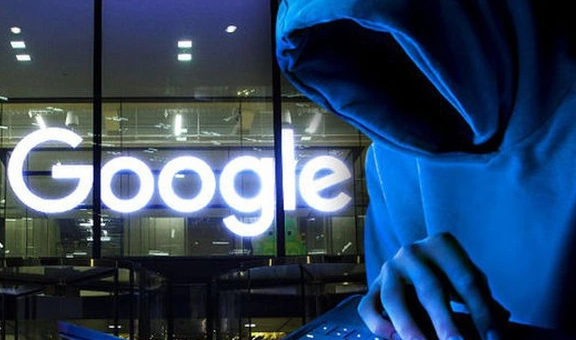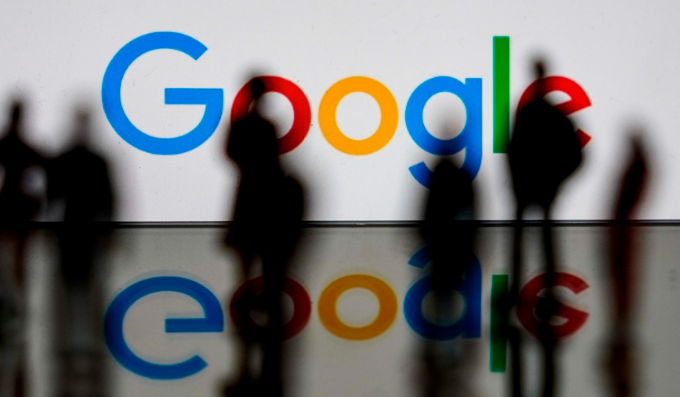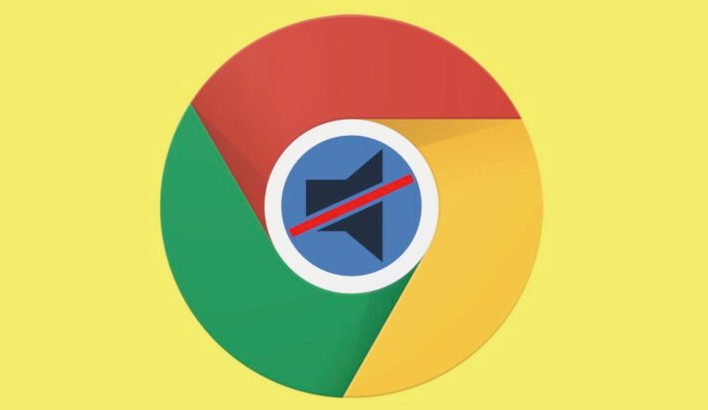Google Chrome浏览器下载安装及浏览器多版本共存技巧
时间:2025-08-01
来源:谷歌浏览器官网

一、Chrome浏览器下载安装步骤
1. 获取安装包
- 官方下载:通过访问[google.com/chrome](https://www.google.com/chrome)(需网络代理支持)或使用国内镜像链接(如网盘分享)下载最新版本安装包。
- 替代方案:若官网访问受限,可通过第三方平台(如软件下载站)获取安装包,确保文件后缀为`.exe`或`.dmg`(macOS)。
2. 安装流程
- Windows系统:双击安装包,选择“接受协议”并点击“安装”,默认路径为`C:\\Program Files\\Google\\Chrome`。若需自定义路径,点击“自定义安装”并修改目录。
- macOS系统:下载`.dmg`文件后,拖动Chrome图标至“应用程序”文件夹完成安装。
3. 启动与初始化
- 安装完成后自动创建桌面快捷方式,首次启动可登录Google账号同步书签、历史记录等数据。
二、Chrome多版本共存技巧
1. 安装准备
- 获取旧版本安装包:从Google官方存档或其他可靠渠道下载历史版本(如Chrome 64.0)的安装包。
- 解压安装包:将`.exe`文件后缀改为`.rar`或`.zip`并解压,得到`Chrome-bin`文件夹。
2. 创建独立用户数据目录
- 在`Chrome-bin`文件夹内新建`user-data`文件夹,用于存储当前版本的配置和缓存数据。
- 示例路径:`D:\\Chrome\\Chrome_64.0\\user-data`。
3. 生成快捷方式并配置参数
- 右键点击`chrome.exe`,选择“创建快捷方式”。
- 右键点击快捷方式→“属性”→“目标”,在末尾添加`--user-data-dir=路径`(如`--user-data-dir=D:\\Chrome\\Chrome_64.0\\user-data`),注意参数前需留空格。
4. 重复安装其他版本
- 按上述步骤安装不同版本的Chrome,每个版本对应独立的`user-data`目录和快捷方式。
- 注意:不可同时打开多个版本的浏览器窗口,避免数据冲突。
三、注意事项
1. 安装包来源:确保安装包来自官方或可信渠道,避免捆绑恶意软件。
2. 存储空间:多版本共存会占用较多硬盘空间,建议为每个版本分配独立分区或大容量磁盘。
3. 更新管理:多版本共存时,需手动控制更新,避免自动升级导致低版本失效。